Dzisiaj dosyć praktyczny wpis, w którym podpowiem jak dodać do bloga prostą ankietę. Ankieta to bardzo dobry sposób, aby zapytać użytkowników o ich opinie na różne tematy. Ot choćby żeby sprawdzić jak podoba im się dopiero co dodana funkcjonalność komentowania wpisów przez wtyczkę Facebook, albo w której grupie wiekowej mamy najwięcej subskrybentów.
No dobrze, jak to zrobić? Bardzo łatwym i przyjemnym sposobem na dodanie ankiety do WordPress będzie skorzystanie z aplikacji Google.
Na czym to polega? Na Dysku Google dostępny jest pakiet aplikacji biurowych, dzięki którym „w chmurze”, przez przeglądarkę internetową, bez instalowania czegokolwiek, możliwe jest tworzenie dokumentów tekstowych, arkuszy kalkulacyjnych, rysunków, prezentacji multimedialnych, oraz tego co nas najbardziej w tym momencie interesuje, czyli formularzy.
Co będzie nam potrzebne? Jak łatwo się domyślić potrzebne będzie konto Google, w tym celu najlepiej będzie zarejestrować się w usłudze pocztowej Gmail. Dodam jeszcze tylko, że tak przygotowaną ankietę możemy wykorzystać na każdej stronie internetowej na której mamy dostęp do kodu – statyczne strony www, blogi WordPress, blogger i wszędzie tam gdzie można wstawić „ramkę” (iframe).
Przygotowujemy ankietę na Dysku Google
Zacznijmy od przygotowania ankiety, którą później umieścimy w naszym wpisie na blogu.
Logujemy się do konta Gmail.
Z górnego, poziomego menu wybieramy pozycję „Dysk„, aby przejść do Dysku Google. Całość powinna wyglądać tak jak na następnym screenie.
Z lewej strony klikamy przycisk „Utwórz” (oznaczyłem go również na poprzednim screenie) i z listy która się pokaże wybieramy aplikację Formularz. Zamykamy okno z „Pierwszymi krokami”, oraz z wyborem motywu – później możemy wrócić do tego i wybrać jakiś podobny do stylu naszej strony.
Na następnym screenie czerwonymi cyframi oznaczyłem:
- 1 – nazwa formularza, czyli ta pod którą ankieta będzie widoczna na dysku
- 2 – nazwa ankiety, główny nagłówek, który będzie umieszczony na samym szczycie ankiety
- 3 – dodatkowy, pomocniczy opis. Możemy tutaj wpisać czego ankieta ma dokładnie dotyczyć
Teraz najważniejsze: Jak dodawać pytania? Na następnym screenie zaprezentowałem interfejs projektowania pytań w ankiecie:
- 1 – sprawa najważniejsza – treść pytania do użytkownika
- 2 – tekst pomocniczy, czyli krótka podpowiedź, sprostowanie, albo sprecyzowanie pytania. Zdanie, które wyjaśni o co dokładnie nam chodzi w danym pytaniu
- 3 – typ pytania, czyli rodzaj pola, z listy możemy wybrać następujące opcje:
- tekst – wybierz, aby pod pytaniem pojawiło się pole do wpisania odpowiedzi przez użytkownika – spodziewamy się słowa, lub krótkiego zdania
- tekst akapitu – wybierz, jeżeli chcesz aby odpowiedzią był dłuższy tekst wpisany przez użytkownika – spodziewamy się kilku zdań
- jednokrotny wybór – tworzy listę gotowych podpowiedzi z których można wybrać jedną, tzw. radio
- wielokrotny wybór – tworzy listę podpowiedzi z których można wybrać więcej niż jedną odpowiedź, tzw. checkboxy
- wybierz z listy – tworzy listę wyboru tzw. dropbox
- skala – pozwala utworzyć skalę z podanym zakresem, dla ocenienie czegoś, lub kogoś
- siatka – tworzy coś w rodzaju tabelki – w wierszach możemy zdefiniować np. serię pytań a w kolumnach określić ilość punktów
- 4 – zmienny obszar pytania, zmienia się w zależności od tego jaki typ pytania wybraliśmy
- 5 – wymagane pytanie – zaznacz, jeżeli chcesz, aby pytanie było obowiązkowe – bez zaznaczenia odpowiedzi w takim pytaniu nie możliwe będzie wysłanie ankiety
Jeżeli nasze pytanie jest gotowe, to wciskamy przycisk „Gotowe”, i pod spodem guzik „Dodaj element”, aby dodawać kolejne pytania. W każdym momencie możliwe jest edytowanie dodanych już pytań, zmiana ich kolejności, pytanie można zduplikować, jeżeli następne będzie bardzo podobne do aktualnego itd.
Dodajemy ankietę do strony
Dobra, ankieta jest gotowa – są pytania, są podpowiedzi, czas na najprzyjemniejszą część, czyli osadzanie ankiety na stronie/blogu.
Warto jeszcze wspomnieć, że ankietę, możemy komuś przesłać e-mailem, wstawić link do ankiety na jakimś forum, albo podać w statusie na gadu-gadu.
Aby wstawić ankietę na bloga potrzebny będzie kod „ramki” iframe. Jak się do niego dostać wytłumaczę za chwilę. Najpierw rzuć okiem na kolejny screen…
1 – Wyślij formularz – po kliknięciu otworzy nam się nowe okno z opcjami udostępniania ankiety
2 – Z tego pola możemy skopiować bezpośredni odnośnik do naszej ankiety. Link możemy umieścić wszędzie tam gdzie możliwe jest umieszczanie linków – link przenosi na stronę aplikacji Google, gdzie użytkownicy mogą również uzupełnić naszą ankietę
3 – Sprawa, która najbardziej nas teraz interesuje, przycisk „umieść” – po kliknięciu pokaże się okno z kodem wcześniej wspomnianej ramki – kod należy skopiować i wkleić do kodu strony. Dzięki temu ankieta będzie się wyświetlać na naszej stronie. W formularzu możemy podać jaki ma być docelowy rozmiar ankiety. Warto sobie przypomnieć jaką szerokość ma miejsce do którego szykujemy ankietę, aby nam się nie „rozjechał” szablon :).
W WordPressie sprawa jest bardzo prosta, kod ramki wystarczy wkleić w edytorze wpisu w trybie edycji tekstowej (nie wizualnej) w miejscu w którym chcemy ją umieścić. 🙂
Moja ankieta wygląda następująco:
I to już prawie koniec…
Ankietę, jak już wspominałem na wstępie, możemy dopasować wyglądem do naszej strony, albo wręcz odwrotnie – sprawić aby ładnie się wyróżniała, wybierając jeden ze zdefiniowanych w aplikacji motywów.
Kolejna sprawa, to sposób przechowywania odpowiedzi. Możemy ustawić, aby wszystkie odpowiedzi wysłane przez użytkowników były albo przechowywane w tym samym pliku (w drugim arkuszu), albo w jakimś innym pliku na Dysku Google.
Na podstawie wysłanych ankiet możemy wygenerować wykresy (górne menu → Odpowiedzi → Podsumowanie odpowiedzi), które w graficzny sposób prezentują preferencje użytkowników wypełniających ankietę, i wygląda to w ten sposób:
I tak to właśnie wygląda. Zachęcam do eksperymentowania z formularzami Google i wypełniania mojej ankiety. 😀
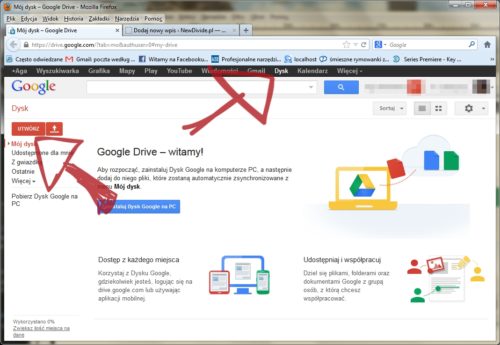
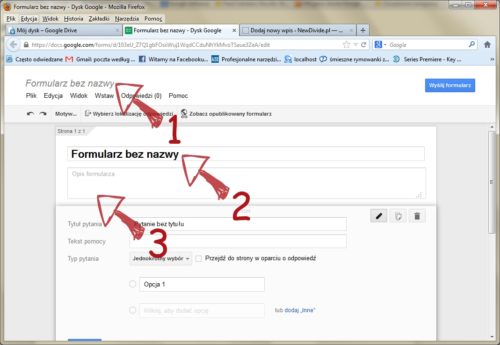
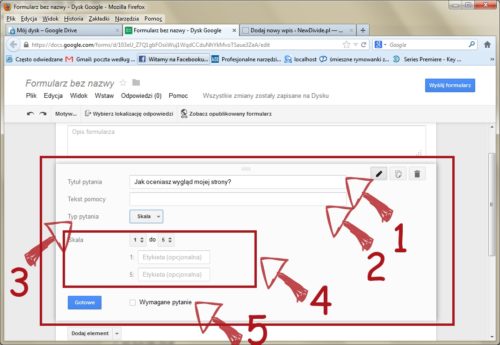
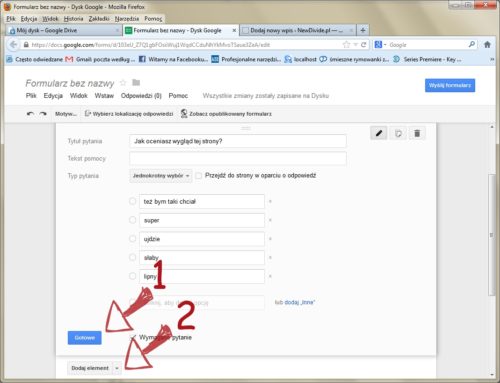
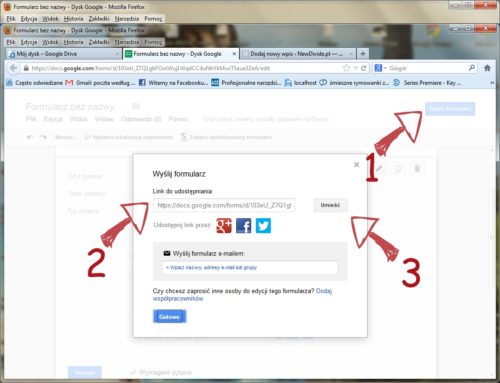
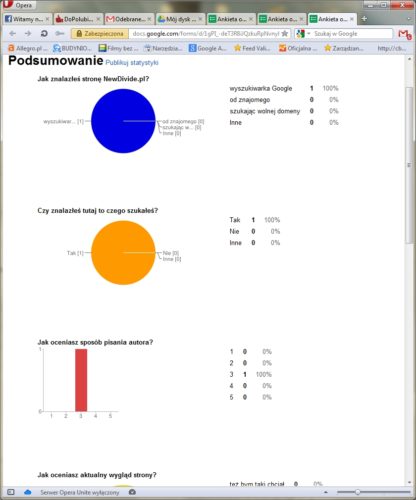





Wszystko pięknie fajnie, tylko zostaje kwestia czy da się jakoś ustalić zasady dodawania głosów?
I na podstawie czego? Bo jak na razie nic o tym nie napisałeś, a bez tego można sobie klikać ile wlezie….
Możesz wyjaśnić o jakie zasady chodzi? Każdy odwiedzający stronę, czy każdy kto otrzymał choćby linkiem ankietę ma możliwość jej wypełnienia i każdy głos jest chyba tak samo ważny.
Można też utworzyć ankietę, rozesłać linki do wybranej grupy osób i na tej podstawie przedstawić wyniki.
Tak ale robiąc ranking można wielokrotnie głosować na tę samą odpowiedź?